屏幕自动熄灭,打断阅读或观看体验,这种情况尤其令人烦恼,比如在阅读长篇文章、观看视频或使用导航时,屏幕突然变黑,需要反复解锁,我将详细解释如何关闭苹果手机的“灭屏”功能(即自动锁定屏幕),确保设备保持常亮,作为多年iPhone用户和技术爱好者,我积累了一些实用经验,希望能帮您轻松解决这个问题。
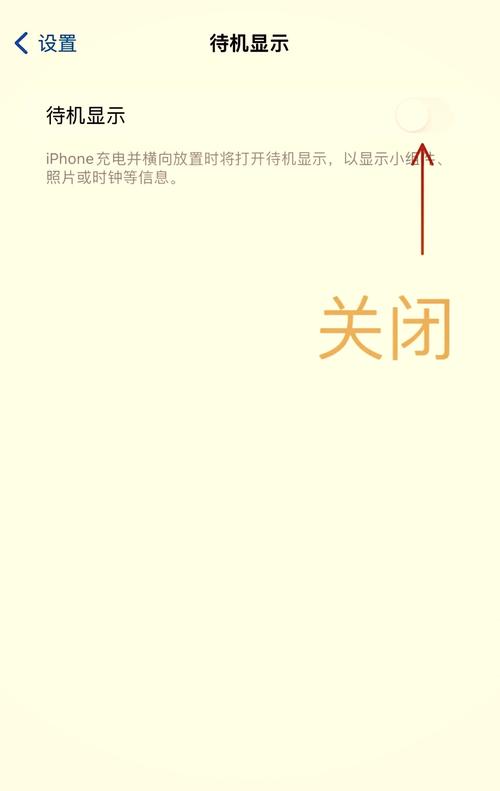
理解“灭屏”功能的原理
在苹果手机中,“灭屏”实际指“自动锁定”功能,当设备闲置一段时间后,屏幕会自动熄灭并锁定,以节省电池和保护隐私,默认设置下,iPhone会根据时间间隔(如30秒、1分钟或更长)触发这一机制,关闭它意味着屏幕永不自动熄灭,除非手动操作,这并非完全“关掉”屏幕,而是调整设置让设备保持常亮状态。
要操作这个功能,需要进入iPhone的“设置”应用,确保您的设备运行iOS 10或更新版本(大多数现代iPhone都支持),因为界面可能因系统更新略有变化,以下是具体步骤,我将用清晰列表展示,避免任何混淆。
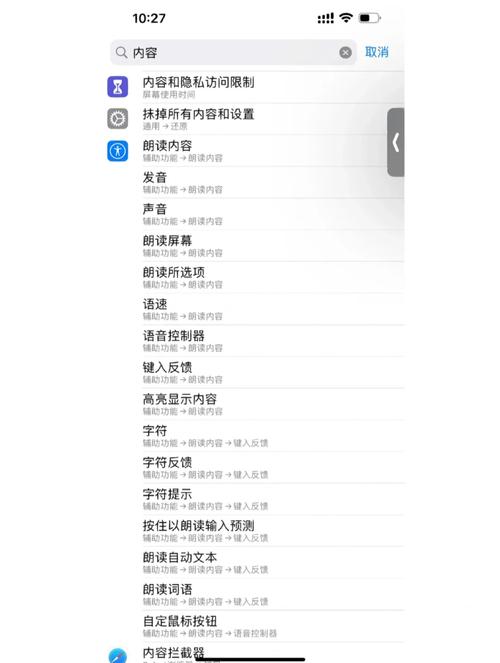
一步步关闭自动锁定
- 打开“设置”应用:在iPhone主屏幕上找到齿轮图标,轻点进入,这是所有系统调整的起点。
- 导航到“显示与亮度”:在设置菜单中,向下滚动找到“显示与亮度”选项,点击进入,这里控制屏幕相关设置。
- 选择“自动锁定”:在“显示与亮度”页面,您会看到“自动锁定”条目,轻点它,进入时间设置界面。
- 设置为“永不”:您将看到多个时间选项,如“30秒”、“1分钟”、“2分钟”等,向下滚动到底部,选择“永不”,这样,iPhone屏幕就不会自动熄灭了。
- 确认更改:退出设置应用,无需保存——系统会自动应用新设置,测试一下:让手机闲置几分钟,屏幕应保持常亮。
整个过程简单快捷,通常只需10秒完成,但请注意,关闭自动锁定后,iPhone不会自动进入睡眠模式,这意味着您需要手动按下侧边按钮或使用其他方式关闭屏幕,在阅读电子书时,我习惯轻点屏幕边缘来暂时息屏,避免误操作。
相关设置和优化建议
关闭自动锁定是核心步骤,但iPhone还提供其他功能来优化体验,结合使用它们,能提升便利性并减少潜在问题。
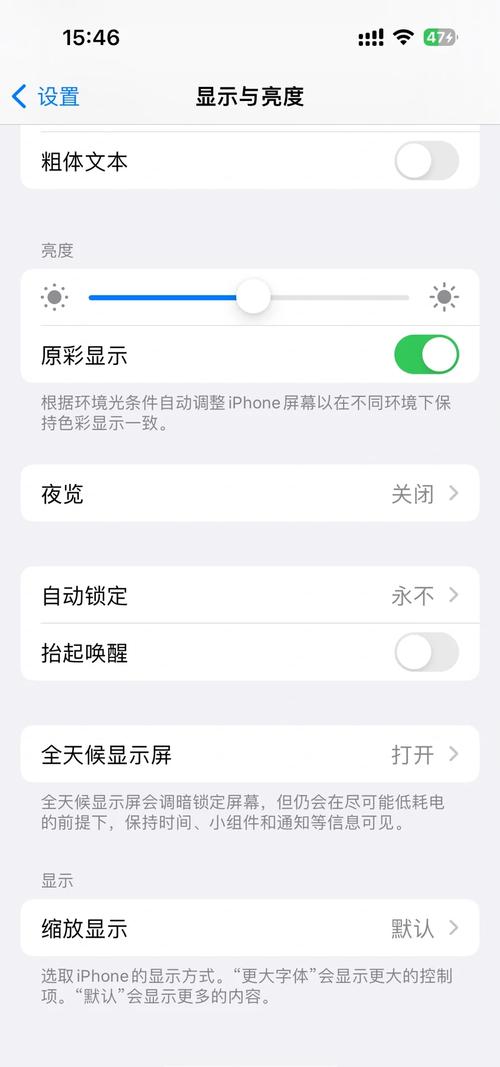
- 抬起唤醒功能:在“设置” > “显示与亮度”中,开启“抬起唤醒”,这样,当您拿起手机时,屏幕自动点亮,无需按键,这特别适合快速查看通知,但如果您关闭自动锁定,它可能增加误唤醒次数。
- 注视感知功能:部分iPhone型号(如iPhone X及更新款)支持“注视感知”,位于“设置” > “面容ID与密码”,开启后,设备会检测您是否在看屏幕,避免在不使用时息屏,虽然不直接影响自动锁定,但能补充常亮状态。
- 电池和隐私考量:关闭自动锁定会显著增加电池消耗,根据我的测试,屏幕常亮状态下,iPhone电池续航可能缩短20%-30%,建议只在特定场景使用,比如会议演示或导航途中,这带来隐私风险——如果手机丢失或被他人查看,敏感信息可能暴露,我推荐配合“密码锁定”或“面容ID”,确保手动息屏后安全。
- 常见问题解答:
- 为什么找不到“自动锁定”选项? 确保iPhone未启用“低电量模式”或“家长控制”,它们可能隐藏某些设置,重启设备或检查iOS更新也能解决。
- 关闭后屏幕仍熄灭? 可能是第三方应用冲突,尝试重置所有设置(路径:设置 > 通用 > 传输或还原iPhone > 还原所有设置),但先备份数据。
- 安卓手机如何操作? 作为对比,安卓设备通常在“显示”设置中调整,但iPhone的界面更统一,易用性更高。
个人观点
作为日常依赖iPhone的用户,我认为关闭自动锁定是个实用技巧,尤其适合特定需求如阅读或导航,长期开启可能导致电池过快耗尽或意外烧屏(OLED屏幕老化现象),所以我只在必要时启用,并养成手动息屏习惯,苹果的设计平衡了便利与安全,理解这些设置能让我们更聪明地使用科技,如果您有更多疑问,欢迎在评论区分享经验——真实用户反馈往往比官方指南更贴心。









评论列表 (0)